iPhone/iPad не включается после обновления на iOS 9
Некоторые пользователи, а их немало, столкнулись с проблемой, когда после перезагрузки во время обновления iOS-устройство не включается. В этом случае:
- Принудительно перезагрузите айфон.
- Подключите его к источнику питания оригинальным кабелем USB и оставьте заряжаться минимум на 10 минут.
- Включите устройство в режиме восстановления: Зажмите (нажмите и удерживайте) кнопку «Home» и подключите iPhone или iPad к компьютеру по USB. Кнопку «Home» отпустите когда на экране устройство появится иконка iTunes и USB-кабель.
- Снова принудительно перезагрузите девайс.
Если после этого телефон или планшет все ранов не включается, снова введите его в Recovery Mode и .
Способы решения проблемы
Почему на айфоне пропадает сеть? Банальных причин, как вы уже поняли несколько. Рассмотрим, как их исправить самостоятельно, чтобы не терять время на обращение в сервис. Изначально нужно проверить, не включен ли Авиарежим, если нет, идем дальше.
Обязательно сверьте актуальность даты и времени. Найти их можно в основных настройках телефона. После обновления параметров устройство нужно будет перезагрузить.
Поиск сети на айфоне может возникнуть тогда, когда вы покинули пределы зоны покрытия связью.
Еще одно решение проблемы – проверить сим-карту. Бывает так, что она деформируется при механическом воздействии, при попадании влаги или же при обрезке, т.е. еще на этапе подготовки к установке в устройство. Для этого вытащите сим-ку из устройства при помощи ключика и убедитесь в ее исправности.
Бывает так, что гаджет не может найти связь потому, что он залочен под сим-карту определенного оператора, а значит, карточки других сотовых компаний не будут приниматься. Для разблокировки нужно будет пойти в сервисный центр.
Если агрегат не ловит сеть, попробуйте проверить актуальность настроек оператора. Для этого найдите в настройках пункт «Оператор» и активируйте режим «Автоматически». Разработчики рекомендуют периодически обновлять систему, чтобы не сталкиваться с ситуацией потери сигнала.
Если пропала связь, можно попробовать обратиться за помощью к оператору компании. Там следует уточнить о возможном проведении технических работ, состоянии баланса номера телефона или иных ограничениях наложенных на сим-карту.
Когда вышеуказанные способы не увенчались успехом, стоит задумать о наличии ошибки в программной части. Сначала попробуйте перезапустить айфон, в результате чего будут сброшены все сетевые настройки, чтобы заново найти точку доступа.
Если это не помогло, сбросьте сетевые настройки. Для этого посетите категорию «Общие», кликните на «Сброс» и выберите именно сетевые.
Можно попробовать еще установить заводские настройки, что позволит убрать системные неполадки и избавиться от вредоносного контента
Обратите внимание, что вся пользовательская информация и загруженные файлы будут стерты, поэтому заранее позаботьтесь об их перемещении на флешку или другое устройство
Когда все эти способы оказались бесполезны, придется попробовать обновление прошивки. С такой задачей можно справиться самостоятельно. Для этого понадобится программа Itunes и компьютер. Подключите айфон к ПК, откройте в ПО вкладку «Обзор». Там вы сможете узнать о характеристиках гаджета: номер телефона, его модель, версию прошивки и т.п.
Здесь вам нужно выбрать опцию «Обновить».
iPhone XR
У этой яблочной модели тоже набирается внушительный список недостатков:
- В базовой комплектации нет адаптера быстрой зарядки, поэтому её требуется покупать отдельно. Примечательно, что такая зарядка есть во всех новых моделях смартфонов на ОС Android, даже среднего ценового сегмента.
- Неправильно выставлен баланс белого в камере, это приводит к желтизне на сделанных снимках.
- Очень низкое разрешение дисплея, всего лишь 828х1729 пикселей (IPS-технология).
- Слишком широкие металлические рамки на дисплее. Учитывая высокую стоимость мобильного устройства, это можно считать большим недостатком.
Многие владельцы iPhone XR отмечают, что задняя стеклянная панель достаточно хрупкая на вид.
Глубокая разрядка аккумулятора
Когда смартфон долго лежит с разряженной батареей или активно используется на последних процентах заряда до тех пор, пока не отключится, аккумулятор садится полностью. В таком случае, ему уже не хватит тока для того чтобы отобразить не только логотип Apple при загрузке, но даже и индикатор подключения зарядки.
Как включить айфон если он не включается из-за глубокой разрядки аккумулятора: — подключите телефон к зарядному устройству; — оставьте примерно на полчаса; — когда на экране появится значок батареи, попробуйте включить айфон, не отсоединяя от питания; — если на экране появится привычный логотип Apple — значит, аккумулятор набрал необходимый заряд и начал работать в нормальном режиме
Если прошло более 30 минут, а смартфон так и не подает признаков жизни, значит проблема в другом: — Неисправно зарядное устройство. — Произошел программный сбой. — Внутренние компоненты айфона были повреждены механически или окислились. Даже если вы не роняли телефон в ближайшее время, возможно, проявили себя последствия старого удара, либо внутри образовался конденсат от частых перепадов температуры или повышенной влажности.
Общие недостатки всех смартфонов Apple
Перед тем как покупать яблочный телефон, следует внимательно изучить преимущества и недостатки таких мобильных устройств, во многих случаях это помогает потенциальному покупателю сделать правильный выбор.
Недостатков у Apple iPhone немало, можно сказать, внушительный список:
- Довольно слабый аккумулятор, обычно он садится уже к концу дня, даже если человек разговаривает мало и почти не выходит в интернет. К примеру, многие смартфоны на ОС Android работают до трёх дней, при такой же нагрузке.
- Высокая стоимость. В самом начале продаж все модели iPhone очень дорогостоящие. Цена падает только тогда, когда компания начинает выпускать новую линейку мобильных устройств.
- Операционная система закрыта и защищена. Пользователи не имеют доступа к файловой системе. С одной стороны, это неплохо, так как речь идёт о безопасности, но с другой – многие из приложений не работают и приходится ставить джейлбрейк, лишившись при этом гарантии на телефон.
- Многих пользователей айфонов раздражает невозможность скачивать файлы без дополнительных ухищрений.
- Работа модуля Bluetooth несколько ограничена. Компания пристально следит за соблюдением авторских прав и не даёт обмениваться файлами с иными устройствами. Этот недостаток можно устранить при помощи AirDrop, но стоит учитывать, что программа не работает с устройствами иных производителей. Для сравнения владельцы смартфонов на Андроид без труда обмениваются информацией.
- Необходимость использовать iTunes. К Айфону невозможно подключить флешку и скачать музыку. Всё приходится делать через официальное приложение.
- Отсутствие возможности установить вторую сим-карту. В ряде новых моделей яблочных телефонов есть поддержка eSIM, но для России они пока недоступны. Кроме того, в нашей стране эта технология пока под запретом, хоть она и тестируется некоторыми операторами.
Но не стоит забывать о том, что у Айфонов довольно много достоинств, благодаря которым они остаются популярными уже много лет:
- Высококачественные снимки, сделанные камерами. Новые модели делают чёткие фотографии даже в условиях темноты. Но при этом неплохая камера и у более дешёвого смартфона Huawei P30.
- Интерфейс продуман до мелочей. Пользователю такого устройства всё предельно понятно, отсутствуют глюки.
- Высокая производительность. Смартфон от Apple не будет тормозить при загрузке какого-то приложения, так как все они адаптированы под возможности яблочной техники.
- Высококачественные дисплеи. Картинка не размыта и пользователь не видит пикселей, особенно хороши экраны в последней линейке.
- Предусмотрена единая экосистема. Если пользователь начал смотреть фильм на iPhone, то он может продолжить его смотреть на планшете или компьютере фирмы Apple, если они работают на одном ID;
- Техника очень надёжная. Но в этом случае новые модели телефонов на Андроид ничем не уступают.
- Полностью отсутствуют вредоносные программы. Все приложения, которые есть в фирменном магазине, регулярно проходят серьёзные проверки. Помимо этого, сказывается защищённость операционной системы.
Можно поспорить насчёт того, что iPhone надёжные и редко ломаются. С чем же тогда связано открытие большого количества сервисных центров, что специализируются именно на ремонтах яблочной техники.
Сброс настроек сети
Очень часто пользователи не понимают, почему на Айфоне пропадает сеть. Если полная диагностика проведена, но причина до сих пор неизвестна, рекомендуется сбросить настройки.
Сброс происходит по следующей схеме:
- переходят в главное меню, где находят приложение «Настройки»;
- переходят в раздел «Основные»;
- прокручивают страницу вниз, где расположен раздел «Сброс»;
- переходят в новое меню, нажимая на кнопку «Сбросить настройки сети»;
- система сделает действия самостоятельно, у пользователя обновятся данные.
Но бывают случаи, когда связь все равно не появляется
Тогда важно знать, что делать, если на Айфоне пишет «Нет сети». Пользуются крайним методом — сброс настроек до заводских опций
Действие помогает вернуть систему в прежний вид.
Но важно помнить, что при ее использовании потеряется вся информация, которая хранилась на телефоне. То есть это фотографии, музыка, картинки, скриншоты
Чтобы исключить потерю контактов, рекомендуется все номера телефона записывать на сим-карту, но не сам смартфон. Тогда пользователю не придется перемещать данные на новое устройство или терять их при сбое настроек.
 Сброс настроек является крайней мерой
Сброс настроек является крайней мерой
Если пользователь не хочет сбрасывать настройки, можно провести обновление прошивки. Для этого пользуются инструкцией:
- подключают iTunes;
- связываются с персональным компьютером;
- переходят во вкладку «Обзор», где будет содержаться информация по всем настройкам прошивки телефона — номер, модель, версия;
- кликают на клавишу «Обновить», чтобы получить новые данные, усовершенствовать систему.
Обновление прошивки благоприятно сказывается на функциях смартфона. iPhone будет работать быстрее, лучше взаимодействовать со связью и сетью.
Как определить проблему
В первую очередь необходимо выяснить, предоставляет ли компания сотовой связи услугу подключения к LTE или 4G. Например, некоторые корпоративные SIM карты созданы только для звонков и СМС, и выходить во Всемирную паутину с них не получится, если это не предусмотрено тарифом.
Существует несколько основных признаков сбоя:
- Не функционирует LTE, Wi-Fi или 3G.
- Не удается использовать Айфон вместо модема.
- Значок соединения есть, но страницы в браузере не загружаются.
Если пропал интернет, следует обратить внимание на значок в правом верхнем углу. При нахождении в зоне покрытия там будут отображаться буквы «Е», «Н+» или «3G»
Отсутствие таких значков свидетельствует о нахождении пользователя вне области покрытия, и ему придется выйти на местность, где будет ловить связь.
Если аппарат только что куплен, потребуются специальные настройки. Их можно заказать у сотового оператора либо ввести вручную, если знать параметры, подходящие для конкретной модели iPhone. Но обычно они приходят автоматически, при первом подключении в базовой станции.
Как исправить проблемы с активацией iPhone 11
Если вы только что купили свой iPhone и не можете правильно его активировать, вот несколько вещей, которые вы можете попробовать.
Во-первых, убедитесь, что системы Apple работают. Вы можете сделать это здесь, на сайте компании Страница состояния системы. Если вы видите зеленый рядом с активацией устройства iOS, сервисы Apple сейчас работают нормально.
Если вы видите зеленый цвет и по-прежнему не можете активировать, убедитесь, что ваша SIM-карта правильно вставлена в ваш iPhone. Также убедитесь, что вы используете правильную SIM-карту.
Если вы видите предупреждение о том, что SIM-карта недействительна или отсутствует, и вы уверены, что используете правильную SIM-карту, выполните следующие действия:
- Убедитесь, что у вас есть активный тарифный план с вашим оператором беспроводной связи.
- Обновите свой iPhone до последней версии iOS 14.
- Перезагрузите телефон.
- Проверьте обновления настроек оператора связи. Зайдите в Настройки> Общие> О программе. Если доступно обновление, вы увидите предложение выбрать ОК или Обновить.
Если ничего из этого не сработает, свяжитесь с Apple или вашим поставщиком услуг.
Не работает сенсорный экран на iPhone или iPad: протрите дисплей и руки
Если сенсорный экран вдруг перестал отвечать на прикосновения, прежде всего, хорошенько протрите его и вытрите руки. Поднесите iPhone к свету и рассмотрите под разными углами. Возможно, корректной работе дисплея мешает накопившийся слой жира или грязи, пятна от еды, крема для рук или лосьонов. Возьмите кусочек хлопчатобумажной мягкой ткани и бережно протрите им дисплей, удаляя загрязнения. Для более качественно очистки слегка смочите ткань водой (вода не должна капать!).
Убедитесь, что ваши пальцы чистые и сухие. Хорошенько вымойте руки, ведь причиной застывшего сенсорного экрана могут быть как раз липкие пальцы. Чересчур сухая кожа рук или мозоли не могут быть причиной сбоя в работе, а вот мокрые или липкие пальцы – другое дело.
ПО ТЕМЕ: Нашел iPhone, что делать?
Причины проблемы и их устранение
В настройках некорректно установлено время
Такое бывает после того, как вы забрали свой гаджет из сервисного центра, а также установили обновления и перепрошили. Чтобы избавиться от проблемы, подключитесь к Wi-Fi. Затем:
- откройте «Настройки»;
- нажмите «Основные»;
- выберите «Дата и время;
- активируйте пункт «Автоматически».
Далее следует совершить перезагрузку устройства. В это время вы обязательно должны быть подключены к Wi-Fi. В противном случае, ничего не выйдет.
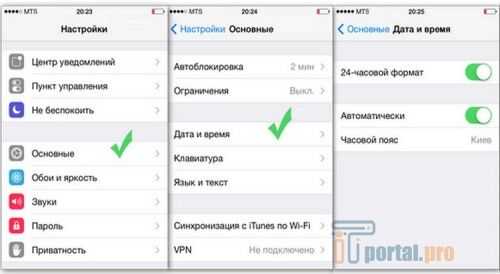
Что-то не так в настройках провайдера
Если вы установили правильную дату и время, но надпись «Нет сети» не пропала? Вероятнее всего, оператор просто не обслуживает тот участок, где вы пребываете. В таком случае буквально на несколько секунд включите режим «В самолете». Такие же действия нужно выполнить при нахождении в домашнем регионе. Часто помогает и перезагрузка iPhone.
Но если это не принесло своих плодов:
- откройте «Настройки»;
- нажмите «Оператор»;
- затем посмотрите, активен ли режим «Автоматически».
Также можно воспользоваться обновлением системы. Для этого:
- подключитесь к Wi-Fi;
- зайдите в «Настройки»;
- выберите «Основные»;
- нажмите «Об этом устройстве».
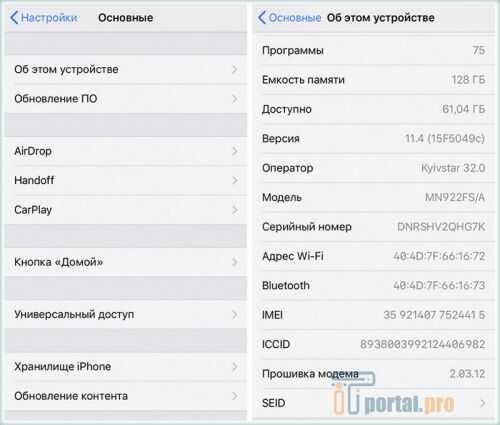
При доступных обновлениях OC подаст запрос на их инсталляцию.
Не работает сим-карта
Обратите внимание, может «симка» была повреждена во время обрезки или на нее попала вода. Извлеките ее посредством специального ключика, а потом вставьте обратно
Далее включите и выключите режим «В самолете» несколько раз подряд.

Может быть, что ваш iPhone не поддерживает определенные «сим-карты». Обратитесь к специалистам, и вам разблокируют «симку» по IMEI. В основном, на данную процедуру уходит до десяти дней – все зависит от того, на какого именно оператора заточен гаджет.
Повредилась антенна
Если ваш iPhone испытал удар, на него попала влага или произошло окисление внутри телефона, может выйти из строя приемный узел. Еще причиной этого бывает некачественный ремонт и установка бракованных деталей. Выход один – ремонт.

Вышла из строя модемная часть
Это также может произойти из-за механического воздействия на устройство. Для проверки целостности модема:
- нажмите «Настройки»;
- затем – «Основные»;
- далее – «Об этом устройстве»;
- выберите «Прошивка модема».
Видите пустое поле? Значит, ваш iPhone имеет повреждение модема. В таком случае, обратитесь за ремонтом в сервисный центр, где будет произведена необходимая работа.
Что в итоге
Теперь вы знаете, почему iPhone теряет сеть и как исправить ситуацию. Как видите, проблема вполне разрешима – нужно лишь правильно определить причину ее возникновения.
iphone 8 не работает: айфон 8 греется
Как правило, смартфоны и другие электронные устройства нагреваются, когда выполняют определенные задачи. Например, iPhone может нагреться, когда вы транслируете живое видео, используя Snapchat, играя в игры или выполняете другие задачи, которые подтолкнут CPU к работе на 100%. Хотя это нормально, когда он становится горячим при выполнении задач с интенсивным использованием процессора. Ваш iPhone должен вернуться к нормальной рабочей температуре, когда вы закончите его активно использовать.
Потенциальные решения:
• Если вы перезагрузили и восстановили свой iPhone, и проблема не устранена, мы рекомендуем вам обратиться в службу поддержки Apple. Смартфон, подверженный перегреву, может страдать от опасной аппаратной проблемы, о которой вы захотите позаботиться как можно скорее.

iphone 8 не работает
Почему на iPhone отсутствует звук
Большинство проблем касательно отсутствия звука, как правило, связаны с настройками iPhone. В более редких случаях причиной может являться аппаратная неисправность.
Причина 1: Беззвучный режим
Начнем с банального: если на iPhone отсутствует звук при входящих звонках или SMS-сообщениях, вам необходимо убедиться, что на нем не активирован беззвучный режим
Обратите внимание на левый торец телефона: над клавишами громкости располагается небольшой переключатель. Если звук выключен, вы увидите красную метку (показана на изображении ниже)
Чтобы включить звук, переключатель достаточно перевести в правое положение.
Причина 2: Настройки оповещений
Откройте любое приложение с музыкой или видео, запустите воспроизведение файла и с помощью клавиши громкости установите максимальное значение звука. Если звук идет, но при входящих вызовах телефон молчит, скорее всего, у вас выставлены неправильные настройки оповещений.
- Чтобы отредактировать параметры оповещений, откройте настройки и перейдите в раздел «Звуки».
В том случае, если вы хотите установить четкий уровень звукового сигнала, отключите параметр «Изменение кнопками», а строкой выше задайте нужную громкость.
Если же вы, наоборот, предпочитаете менять уровень звука в процессе работы со смартфоном, активируйте пункт «Изменение кнопками». В этом случае, чтобы изменить уровень звука кнопками громкости, вам потребуется вернуться на рабочий стол. Если вы будете регулировать звук в каком-либо приложении, громкость будет меняться именно для него, но не для входящих вызовов и прочих уведомлений.
Причина 3: Подключенные устройства
Айфон поддерживает работу с беспроводными устройствами, например, Bluetooth-колонками. Если ранее подобный гаджет был подключен к телефону, скорее всего, звук передается именно на него.
- Проверить это очень просто — сделайте свайп снизу вверх, чтобы открыть Пункт управления, а затем активируйте авиарежим (иконка с самолетиком). С этого момента связь с беспроводными устройствами будет разорвана, а значит, вам понадобится проверить, имеется ли звук на Айфон или нет.
Если звук появился, откройте на телефоне настройки и перейдите в раздел «Bluetooth». Переведите данный пункт в неактивное положение. При необходимости, в этом же окне можно разорвать связь с устройством, транслирующим звук.
Следом снова вызовите Пункт управления и отключите авиарежим.
Причина 4: Системный сбой
iPhone, как и любое другое устройство, может давать сбои в работе. Если на телефоне звук по-прежнему отсутствует, и ни один из способов, описанных выше, не принес положительного результата, следует заподозрить именно системный сбой.
-
Для начала попробуйте перезагрузить телефон.
Подробнее: Как перезагрузить iPhone
-
После перезагрузки проверьте наличие звука. Если он отсутствует, можно переходить к тяжелой артиллерии, а именно — к восстановлению устройства. Прежде чем начать, обязательно создайте свежую резервную копию.
Подробнее: Как создать резервную копию iPhone
-
Восстановить iPhone можно двумя способами: через само устройство и с помощью iTunes.
Подробнее: Как выполнить полный сброс iPhone
Причина 5: Неисправность наушников
Если звук из динамиков работает корректно, но при подключении наушников вы ничего не слышите (или звук крайне некачественный), скорее всего, в вашем случае имеет место быть поломка самой гарнитуры.
Проверить это просто: достаточно подключить к телефону любые другие наушники, в работоспособности которых вы уверены. Если и с ними звук отсутствует, тогда уже можно подумать об аппаратной неисправности iPhone.
Причина 6: Аппаратная неисправность
К аппаратной неисправности можно отнести следующие виды поломок:
- Неработоспособность разъема для подключения наушников;
- Неисправность кнопок регулировки звука;
- Неисправность звукового динамика.
Если телефон ранее падал в снег или воду, скорее всего, динамики будут работать очень тихо или вовсе перестанут функционировать. В таком случае устройству следует хорошо просохнуть, после чего звук должен заработать.
Подробнее: Что делать, если в iPhone попала вода
В любом случае, если вы подозреваете аппаратную неисправность, не имея должных навыков работы с комплектующими iPhone, не стоит самостоятельно пытаться вскрыть корпус. Здесь следует обратиться в сервисный центр, где грамотные специалисты выполнят полную диагностику и смогут выявить, в результате чего на телефоне перестал работать звук.
Программные ошибки
В этой области багов тоже хватает, но большую их часть можно исправить обычной перезагрузкой. Если вы не вкурсе, то ваш смартфон можно так же перегружать как и компьютер.
Как перезагрузить Айфон
Множество софтварных проблем и глюков в прошивке можно решить банальной перезагрузкой устройства. В «яблоках» есть два режима перезагрузки. И если обычная может не всегда сработать есть экстренный режим. Он включается особым нажатием с использованием клавиши Home.
Перезагрузка обычная у «айфона» :
- Зажмите кнопку питания и боковую кнопку, покуда не всплывет окно Slide to Vigor Off
- Свайпните нужную команду для отключения
Принудительная перезагрузка iPhone
Если совсем ничего не помогает и смартфон полностью завис — можно использовать функцию экстренной перезагрузки системы. Для разных моделей телефонов она включается маленько по разному.Экстренная перезагрузка может помочь в случае если нет никаких механических повреждений или каких то серьёзных сбоев в системе. В теории ваш смартфон должен полностью отключить питание. А через какое-то время восстать из мертвых.
Как я уже писал некоторые модели iPhone по разному переходят в этот режим.
Для принудительной перезагрузки iPhone SE/5S/6/6S нужно:
- Зажмите кнопку «Home»
- Не отпуская кнопки «Home», зажмите верхнюю кнопку
- Удерживая эти две кнопки подождите, покуда экран вашего девайса потухнет.

- Зажать кнопку подачи энергии на вашем девайсе
- Также зажать кнопку понижения громкости

- Зажать кнопку подачи энергии на вашем девайсе
- Не отпуская питание зажать кнопку увеличения громкости

Перезагрузка iPhone X/XS/XS Max/XR/11/11 Pro/12/12 Pro/12 Pro Max
- Быстро нажмите и отпустите кнопку увеличения громкости
- Быстро зажмите и отпустите кнопку понижения громкости
- Зажмите кнопку подачи энергии (блокировки) на несколько секунд

Надеюсь, что это поможет оживить ваш аппарат. Приятной работы.
Повреждение экрана
Пожалуй, это одна из самых частых и досадных поломок. Без нормально работающего тачскрина мы не можем полноценно пользоваться телефоном. Даже если сенсор по-прежнему чувствителен к нажатиям, но стекло разбито или сильно треснуло, это значительно затрудняет работу со смартфоном. Например, возникают пятнышки, рябь дисплея, мерцание, цветные точки и «битые» пиксели.

Причины:
- сильное механическое повреждение;
- удар о твердую поверхность;
- попадание жидкости на экран.
Решение: чаще всего вышедший из строя тачскрин нуждается в полной замене. Впрочем, вполне вероятно, что проблема заключается в самом модуле. Также есть шанс, что возникло загрязнение в контактах или на поверхности дисплея, поэтому сенсор может давать сбой. Тогда достаточно лишь прочистить экран и пространство под ним – главное, доверить это дело специалистам.

Чтобы снизить риск возникновения подобной ситуации, советуем заранее приобретать для сенсорного экрана iPhone защитное стекло или пленку от производителя.

Защитное стекло
Управление фонариком и вспышкой на айфоне
Управлять фонариком и вспышкой на iPhone можно несколькими способами. Они подходят для смартфонов любой версии.
Способ № 1
Чтобы активировать нужный элемент, необходимо воспользоваться Siri. Для этого достаточно сказать «Привет, Сири, включи фонарик». Если система правильно распознает запрос, она активирует элемент. Аналогичным образом можно отключить фонарик.
Способ № 2
Представляет собой установку специального приложения. С его помощью можно быстро включить фонарик, не заходя в центр управления устройством.
К сведению! Flashlight — самое популярное бесплатное приложение для гаджета. Flashlight обеспечивает яркий свет, даже когда стандартный фонарик не работает. Кроме того, приложение позволяет менять частоту мерцания светодиода.
Не менее популярным является расширение Flashlight XS. Подходит для использования, когда основной фонарик неисправен. Обеспечивает владельца ярким светом и подсветкой с прерывистым миганием.
Дополнительно для айфона можно скачать следующие приложения:
- «Фонарик»;
- Best Flash Light;
- MyLight;
- LED фонарик;
- Torchlight.
Способ № 3
В этом случае потребуется воспользоваться универсальной панелью доступа. Действия:
- Свайпнуть по экрану вниз.
- Нажать на иконку «Фонарь». Аналогичным образом ее можно выключить.
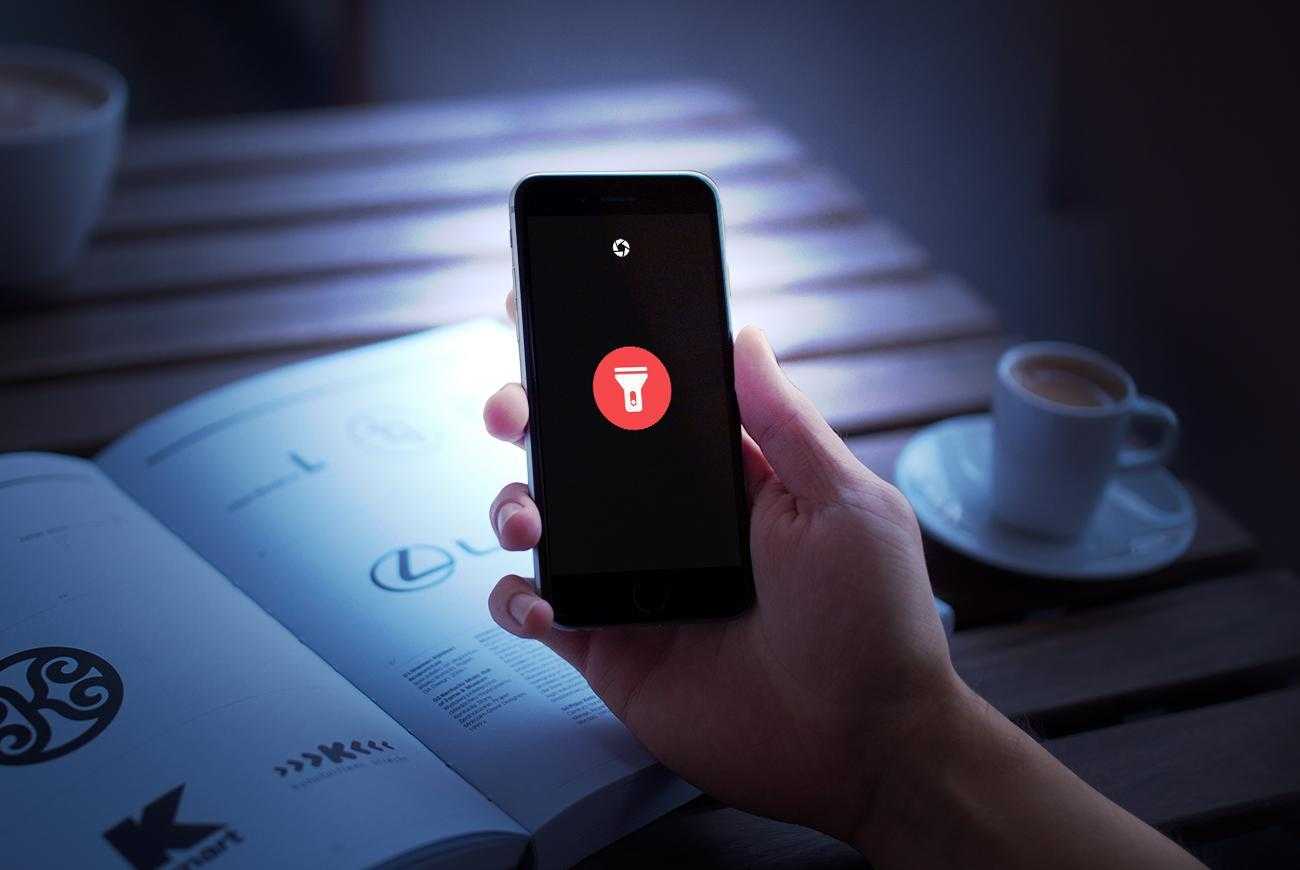
Универсальный и доступный способ
Таким образом, при возникновении проблем с работой фонарика и вспышки в первую очередь необходимо выявить причину ошибки. Только после этого можно воспользоваться представленными способами, чтобы наладить функционирование элементов устройства.
Нет свободного места
Банальная проблема: на iPhone закончилось место, телефон завис, а после принудительной перезагрузки операционка не может уже запуститься. Соответственно потом прошивка с полной потерей данных, никаких фоток не осталось, так как резервной копии тоже не было.
Помните, что любой системе нужно свободное место для нормальной работы. Рекомендуемый минимум — это хотя бы 1 Гб. Если у вас iPhone с минимальным количеством памяти, то лучше следите в настройках, чтобы кэш мессенджеров или приложений не занимал слишком много места.
Это можно контролировать в Настройках — Основные — Хранилище iPhone.

Частично решить нехватку места можно покупкой подписки iCloud и выгружать в облако оригиналы фотографий. Это считаю хороший вариант для владельцев iPhone с минимальным объемом памяти.
4. Проблема: Синхронизация музыки не работает или занимает много времени
Некоторые пользователи столкнулись с этой проблемой после обновления прошивки, когда потребовалось восстановить данные на устройстве. У кого-то этот процесс занял очень много времени (больше 24 часов), а у кого-то просто внезапно остановился.
Решение проблемы:
- Запустите iTunes, в левой колонке выберите нужное устройство (iPhone, iPad или iPod). В разделе «Обзор» поставьте галочку напротив пункта «Обрабатывать музыку и видео вручную». Если галочка уже стоит, попробуйте снять её, а затем снова поставить.
- Запустите iTunes и подключите устройство к компьютеру. После этого в меню Настройки > Основные > Статистика > Музыка удалите всю музыку. В iTunes перейдите на вкладку «Музыка», снимите галочку «Синхронизация музыки» и сохраните изменения. После этого заново поставьте галочку «Синхронизация музыки». Теперь синхронизация должна работать без ошибок.
Как исправить проблемы с Bluetooth на iPhone 11
Если вы внезапно заметили, что ваш iPhone 11 не может подключиться к одному или нескольким вашим любимым Bluetooth-устройствам, вот несколько вещей, которые вы можете попробовать.
Сначала убедитесь, что Bluetooth включен в настройках вашего iPhone 11. Если он включен, убедитесь, что ваш телефон находится в непосредственной близости от устройства, к которому вы пытаетесь подключиться. Вы также можете выключить и снова включить устройство Bluetooth.
Вы также можете попробовать забыть устройство Bluetooth, что может вызвать проблемы. Вот как это сделать:
- Зайдите в настройки вашего устройства.
- Зайдите в Bluetooth.
- Выберите соединение Bluetooth, при котором возникают проблемы, с помощью символа «i» в кружке.
- Нажмите «Забыть это устройство».
- Попробуй переподключиться.
Если вы по-прежнему не можете подключиться к устройству, попробуйте сбросить настройки сети вашего телефона. Вот как это сделать:
- Зайдите в приложение «Настройки».
- Идите к Генералу.
- Коснитесь Сбросить.
- Коснитесь Сбросить настройки сети.
- Попробуй переподключиться.
Вы также можете попробовать сбросить настройки вашего iPhone до заводских значений по умолчанию. Для этого перейдите в Настройки> Общие> Сброс> Сбросить все настройки.
Если здесь ничего не работает, вам, возможно, придется связаться со службой поддержки Apple, потому что у вас может быть проблема с оборудованием.


































